K811 키보드를 iPad에 연결하려면 다음의 단계를 수행하십시오.
iOS 6
키보드를 iPad에 연결하기:
-
iPad가 켜진 상태에서 설정 아이콘을 탭합니다.

-
설정에서 Bluetooth를 탭합니다.
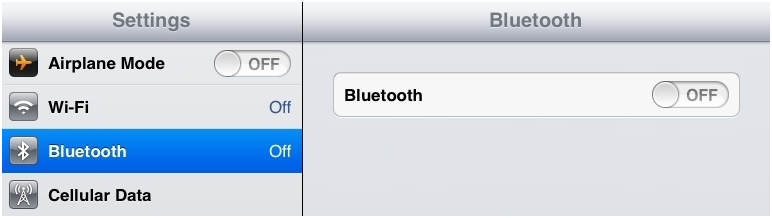
-
Bluetooth 옆의 화면 스위치가 현재 켬(ON)으로 표시되어 있지 않으면 스위치를 한 번 탭하여 활성화합니다.

-
K811 키보드의 전원 스위치가 켬(ON)으로 설정되었는지 확인한 다음, 키보드 뒷면의 Bluetooth 연결 단추를 누릅니다.
참고: Bluetooth 로고가 표시된 둥근 단추입니다.
-
키보드 맨 위에 빠르게 깜박이는 세 개의 Bluetooth 키 중 하나를 선택하여 iPad에 지정합니다.

-
페어링하려는 장치 이름을 한 번 탭합니다.
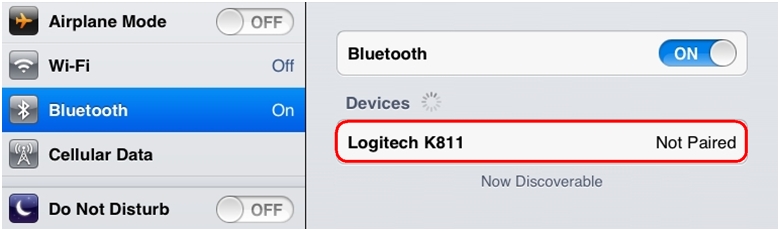
참고: iPad와 페어링하려는 키보드에 따라 다른 이름이 표시될 수 있습니다.
-
메시지가 표시되면 화면에 표시된 PIN 코드를 입력하고 Enter 또는 Return을 누릅니다. 코드를 입력하라는 메시지가 표시되지 않으면 키보드가 즉시 페어링되므로 이 단계를 건너뛸 수 있습니다.
참고: 각 연결 코드는 임의로 생성됩니다. iPad 화면에 표시된 코드를 입력해야 합니다. Enter 키를 누른 후(필요한 경우), 팝업 창이 사라지고 장치 목록에서 키보드가 "연결됨"으로 표시되어야 합니다.
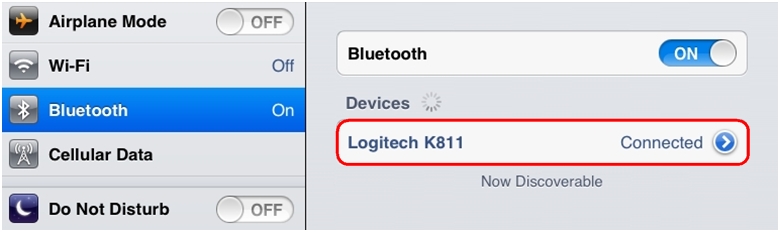
이제 키보드가 iPad에 연결됩니다.
iOS 4 및 5
키보드를 iPad에 연결하기:
-
iPad가 켜진 상태에서 설정 아이콘을 탭합니다.

-
설정에서 일반을 탭한 다음 Bluetooth를 탭합니다.
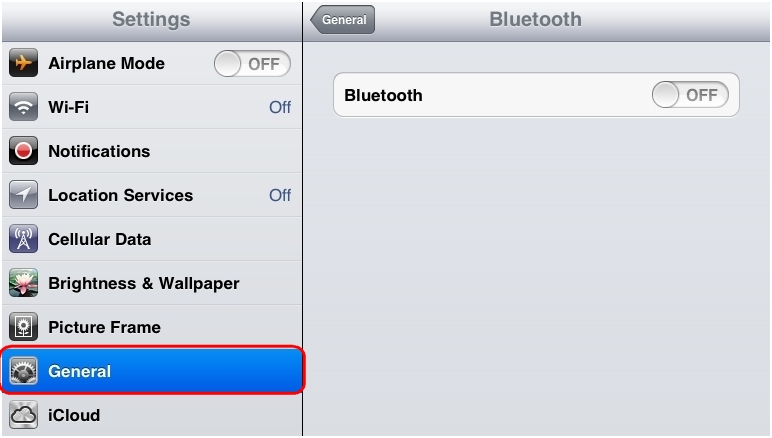
-
Bluetooth 옆의 화면 스위치가 현재 켬(ON)로 표시되어 있지 않으면 스위치를 한 번 탭하여 iPad에서 Bluetooth를 활성화합니다.

-
K811 키보드의 전원 스위치가 켬(ON)으로 설정되었는지 확인한 다음, 키보드 뒷면의 Bluetooth 연결 단추를 누릅니다.
참고: Bluetooth 로고가 표시된 둥근 단추입니다.
-
키보드 맨 위에 빠르게 깜박이는 세 개의 Bluetooth 키 중 하나를 선택하여 iPad에 지정합니다.

-
페어링하려는 장치 이름을 한 번 탭합니다.
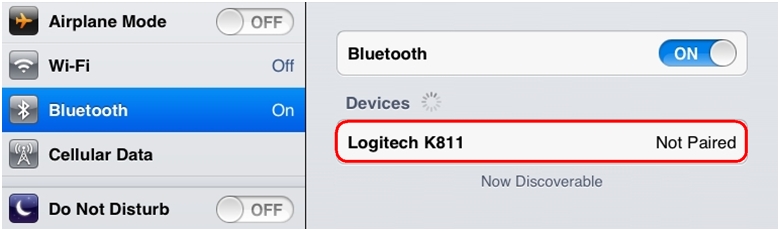
참고: iPad와 페어링하려는 키보드에 따라 다른 이름이 표시될 수 있습니다.
-
메시지가 표시되면 화면에 표시된 PIN 코드를 입력하고 Enter 또는 Return을 누릅니다. 코드를 입력하라는 메시지가 표시되지 않으면 키보드가 즉시 페어링되므로 이 단계를 건너뛸 수 있습니다.
참고: 각 연결 코드는 임의로 생성됩니다. iPad 화면에 표시된 코드를 입력해야 합니다. Enter 키를 누른 후(필요한 경우), 팝업 창이 사라지고 장치 목록에서 키보드가 "연결됨"으로 표시되어야 합니다.
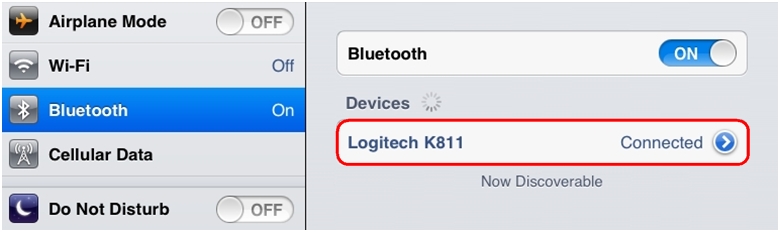
이제 키보드가 iPad에 연결됩니다.
추가 정보
장치를 키보드의 상단에 있는 세 개 Bluetooth 키 각각에 페어링할 수 있습니다. 다른 장치를 또 다른 Bluetooth 키에 페어링하려면 답변 360023252254을 참조하십시오.
중요 고지: Logitech은 펌웨어 업데이트 도구를 더 이상 지원하거나 유지보수하지 않습니다. 지원되는 Logitech 장치 에는 Logi Options+ 사용을 적극 권장합니다. 전환 과정에서 도움이 필요하시면 언제든지 도와드리겠습니다.
중요 고지: Logitech은 Logitech Preference Manager를 더 이상 지원하거나 유지보수하지 않습니다. 지원되는 Logitech 장치에는 Logi Options+ 사용을 적극 권장합니다. 전환 과정에서 도움이 필요하시면 언제든지 도와드리겠습니다.
중요 고지: Logitech은 Logitech Control Center를 더이상 지원하거나 유지보수하지 않습니다. 지원되는 Logitech 장치에는 Logi Options+ 사용을 적극 권장합니다. 전환 과정에서 도움이 필요하시면 언제든지 도와드리겠습니다.
중요 고지: Logitech은 Logitech Connection Utility를 더이상 지원하거나 유지보수하지 않습니다. 지원되는 Logitech 장치에는 Logi Options+ 사용을 적극 권장합니다. 전환 과정에서 도움이 필요하시면 언제든지 도와드리겠습니다.
중요 고지: Unifying 소프트웨어는 더 이상 Logitech에서 지원하거나 유지보수하지 않습니다. 지원되는 Logitech 장치에는 Logi Options+를 사용하는 것을 적극 권장합니다. 전환 과정에서 도움이 필요하시면 언제든지 도와드리겠습니다.
중요 고지: Logitech은 SetPoint 소프트웨어를 더 이상 지원하지 않습니다. 지원되는 Logitech 장치에는 Logi Options+ 사용을 적극 권장합니다. 전환 과정에서 도움이 필요하시면 언제든지 도와드리겠습니다.
FAQ(자주 묻는 질문)
이 섹션에 사용할 수있는 제품이 없습니다
